Macの話ばっかりでも何だから、ちょっとでも役に立ちそうなWindowsのことでも書いてみるか。
Q1. 10月22日にWindows 7が発売されるけど、買いですか?
A1. 正直、買いだと思います。Vistaは糞でしたが。歴史上Microsoftは糞OSと素敵なOSを交互に出している気がします。
ちなみにWindows XPのサポートは2014年まで延長されたから焦って買い替える必要は無いかもしれないけど、Vistaの時と違ってゲーム業界も含め各社本気でWin7対応してくると思います。
Q2. いま使っているWindows XPがだんだん重くなり、今では遅くて我慢なりません。再インストールしないとだめ?
A2. 再インストールの前に以下をやってみましょう。
【低スペックPCのためのWindows XP最適化】
コンピュータ(OS)の速度低下要因は、CPU負荷、メモリ使用量、HDDアクセス速度の3つで決まりです。
- 常駐ソフトや裏で起動しているWindowsサービスが増えるとCPU負荷や空きメモリを圧迫して速度が落ちる
- HDDの中身がフラグメンテーションを起こすとHDDの読み書きが遅くなり速度が落ちる
- ページング用のHDD領域がフラグメンテーションを起こすとページングが遅くなり速度が落ちる
- Windowsレジストリが肥大化すると速度が落ちる
- ディスクの不良セクタが増えると速度が落ちる
難しいことはこれくらいにして、実際に効果のあるXPの速度アップ大作戦を行いましょう。
順番は、
- 使わないソフトをアンインストールする
- いらないデータを削除する
- 不要なスタートアッププログラムを削除する
- 不要なサービスを無効にする
- レジストリをスリムにする
- チェックディスクする
- デフラグする
- 仮想メモリ領域を取り直す
これで劇的にあなたのWindows XPは高速になるはず。
では手順。
いらないソフトをアンインストールする
コントロールパネルの「プログラムの追加と削除」から、不要なプログラムをガンガンアンインストールしちゃいましょう。
インストーラのないフリーソフトなどは手動でフォルダごとバッサリ削除してしまいましょう。
いらないデータを削除する
マイドキュメントなどにある不要なデータはガンガン削除してしまいましょう。
必要なファイルを消してしまっても当方は一切責任を負いません。
不要なスタートアッププログラムを削除する
スタートボタン→プログラム→スタートアップにある、常駐不要なアイコンの上で右クリックして削除。
ここには入っていないのにスタートしてしまうプログラムはレジストリで制御されているはずなので、「窓の手」をダウンロードしてスタートアップから削除しましょう。
不要なサービスを無効にする
ドラスティックにサービスを止めましょう。
マイコンピュータの上で右クリックして「管理」を選び、開いたウインドウの左にある「サービス」を開きます。下の方にあります。
GoogleデスクトップやWindowsデスクトップサーチはファイル検索に超便利ですが、速度低下の大きな原因にもなります。
Themesというサービスを止めれば、画面はWindows 2000みたいになってしまいますが、かなり軽くなります。停止して無効に設定しましょう。
Remote Registryサービスは停止して無効にしてしまいましょう。
他のマシンからリモートアクセスする必要がない人は、Terminal Serviceも無効にしましょう。このサービスは多分停止できないので、無効にしておけば 次回OSを起動したときにこのサービスは起動しません。
Task Schedulerも、止めて無効にしてしまいましょう。
レジストリをスリムにする
これは手動でやると超危険ですので、ccleanerというフリーソフトで簡単にきれいにしてしまいましょう。
ccleanerで検索すればすぐに見つかります。
1回だけでなく、対象がなくなるまで複数回やりましょう。
チェックディスクする/デフラグする
「すっきり!デフラグ」というフリーソフトを使いましょう。寝る前にやると起きたときにはすっきり!デフラグされてます。
通常のデフラグだとシステムが使用中のファイルをデフラグできません。
仮想メモリ領域を取り直す
仮想メモリ領域というのは、メモリに入りきらないデータを一時的にHDDに書き出すものだと考えればOKです。
書き出した内容が必要になるとHDDから読み込み(ページアウト)、必要ないときは書き出します(ページイン)。
メモリがどんなに大量に搭載してあっても、Windowsのデフォルトではページングします。
メモリがどっさりある場合はページングをなくしてしまうのも手ですが、普通はそんなことするといろいろ面倒な問題に直面する可能性が高いのでやめましょう。
ページング領域は、HDDの1カ所にドカンと確保されているのがベストです。
しかしWindowsのデフォルトでは、ページング領域はある程度動的に増減するようになってます。
この増減があるせいで、ページングの領域にフラグメンテーション(断片化)が起きてしまうのです。
HDDのあちこちにバラバラに記録されてしまうってことです。
こうなるとアクセスのためにかかる時間が長くなってきます。低速化の原因ですね。
これを防ぐためには、ページング領域を最初から固定でバンと確保してしまうのです。
しかし、長らく使用してきた場合すでにフラグメンテーションが起きている可能性が高いので、搭載メモリに余裕がある人(1GBくらいある人)は、いったんページング領域をゼロにして再起動し、できればまたデフラグしてから領域確保するといいです。
しかしよくわからない人は、ページング領域を固定化するだけでも十分です。
マイコンピュータを右クリックして「プロパティ」を開き、パフォーマンスの設定の詳細をひらき、仮想メモリの最小と最大を同じ値にして「設定」をクリックし、OKをクリック。これだけです。
仮想メモリの領域は、搭載メモリの2倍がいいと思います。
メモリを1GB搭載しているなら、2GB、つまり2048MBです。
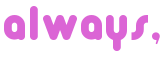


コメント
メモメモw
最初はハイスペックPCのつもりだったのに
もう低スペックPCなのかと思うと悲しい。。。
Macを早くする方法を教えてください。
> らーちゃん
コンピュータはそういう運命だからねぇ。
まあでも、グラボとメモリ容量がなんとかなってれば、他はしばらく持つよね。CPUとかHDDとか。
> よも
新しいMacを買うと速くなりますw